前言
随着近日Paypal和Netflix宣告 迁移到Node.js, 服务器端Javascript平台已经证明其自身在企业领域的价值. 这对于Node来说是一小步,对于Javascript而言却是一大跨越啊! 来自.NET, Java, PHP, Ruby on Rails和更多技术领域的程序员, 所有游走于服务器端的编码者都会聚集到这个平台上. 作为像 Yahoo, Walmart, 和 Oracle 这样的大玩家入局,, Node 正在甩掉其一直就存在的不成熟和不稳定的坏名声. 在这篇文章中,我会向你展示在Window环境下安装Node.js到底有多容易.
1. 访问 Node.js 的官方网站
Node.js 官方网站地址:https://nodejs.org/en/。如下图:
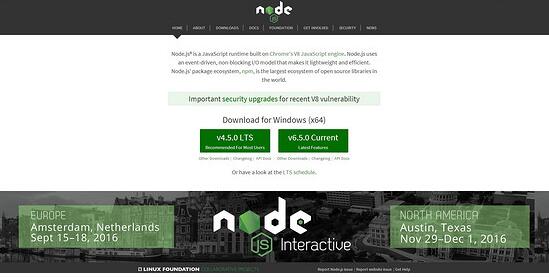
Node.js 官方提供两个版本:一个是长期支持版本,一个是最新版本。这里建议下载长期支持版本,因为这个版本更稳定。如下图:
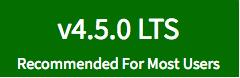
选择长期支持版本(点击上面的按钮),下载 Mac 系统的安装包。如下图:
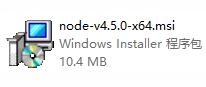
2. 安装 Node.js 的环境
双击 Node.js 的安装文件,进入 Node.js 的安装界面。如下图:
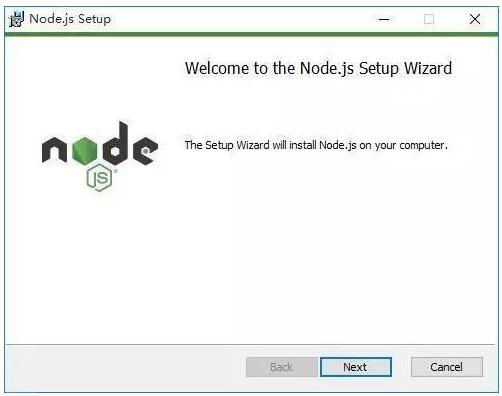
点击右下角的【Next】按钮,继续安装 Node.js 环境。如下图:
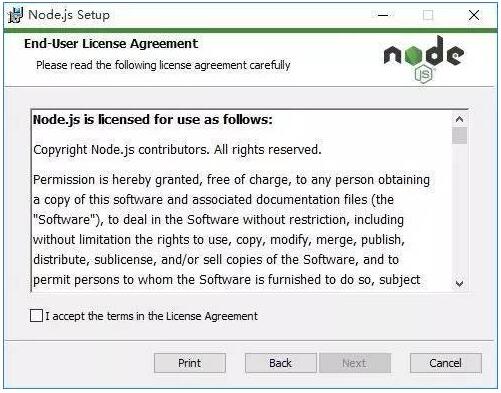
如上图所示,显示的是 Node.js 官方的“软件许可协议”。
勾选选项 “I accept the terms in the License Agreement”,表示同意 Node.js 软件许可协议的内容。如下图:
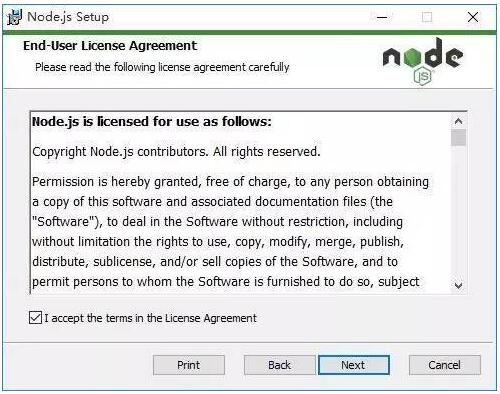
点击【Next】按钮,继续安装 Node.js 环境。如下图:
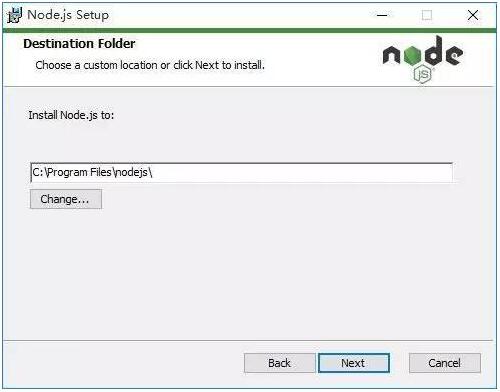
如上图所示,自定义 Node.js 环境的安装路径,一般建议使用默认路径。
如果自定义安装路径, 需要注意的是: 路径中不能包含中文或空格,可能引起乱码问题。
点击【Next】按钮,继续安装 Node.js 环境。如下图:
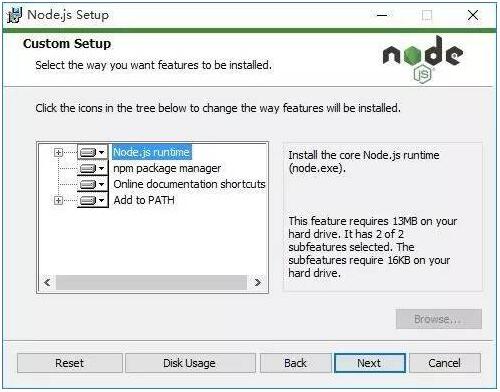
如上图所示,自定义安装 Node.js 环境的组件。一般建议安装所有组件,即默认安装。
点击【Next】按钮,继续安装 Node.js 环境。如下图:
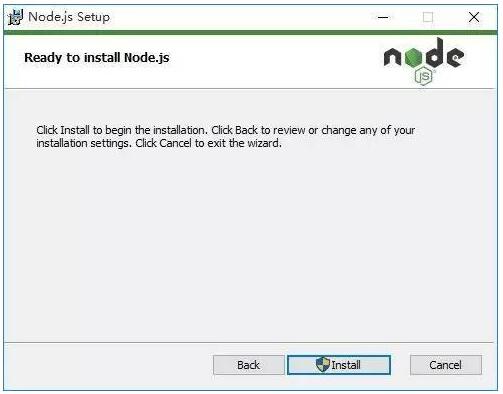
如上图所示,询问是否确认安装 Node.js 环境。(此步骤主要是确认之前的设置)
点击【Install】按钮,开始自动安装 Node.js 环境。如下图:
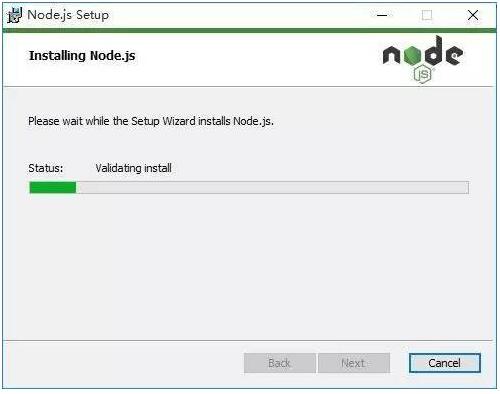
等待 Node.js 环境自动安装完毕,如下图:
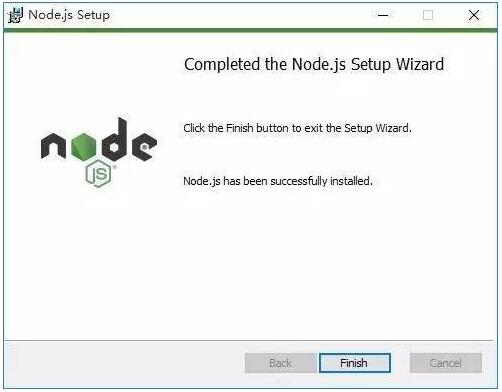
如上图所示,点击【Finish】按钮,结束 Node.js 环境的安装过程。
3. 验证 Node.js 是否安装成功
运行 Windows 系统下的 “命令行” 程序,如下图:
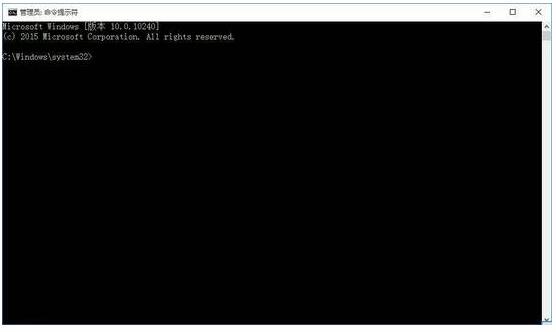
在 “终端” 程序中输入如下命令,验证 Node.js 的环境是否安装成功。
node -v
如果在 “命令行” 程序中出现如下图的提示内容,则表示 Node.js 的环境安装成功。如下图:
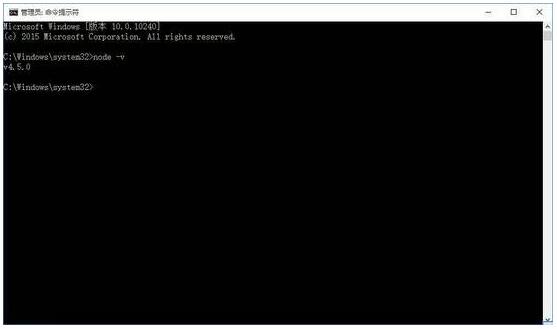
需要说明的是: node -v 命令表示查看当前 Node.js 环境的版本。
4. 验证 npm 包管理器是否可用
运行 Windows 系统下的 “命令行” 程序,如下图:
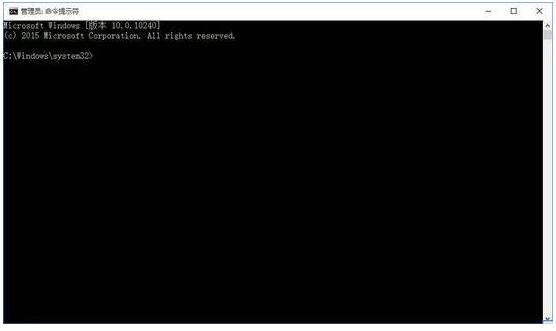
在 “命令行” 程序中输入如下命令,验证 npm 包管理器是否可用。
npm -v
如果在 “命令行” 程序中出现如下图的提示内容,则表示 npm 包管理器可用。如下图:
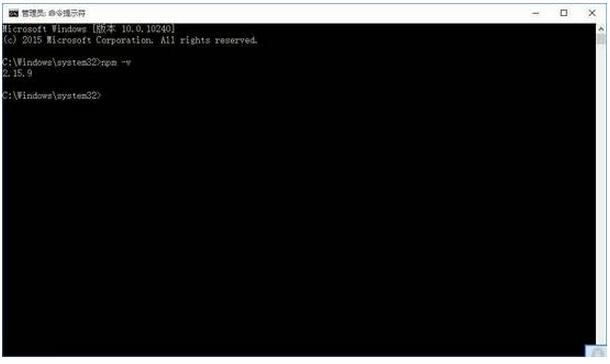
需要说明的是: npm -v 命令表示查看当前 npm 包管理器的版本。
总结
以上就是这篇文章的全部内容,希望本文的内容对大家学习或者工作能带来一定的帮助,如果有疑问大家可以留言交流。